Sådan fejlsøger du netværksfejl i Genshin Impact
Hvorfor bliver min Genshin ved med at sige netværksfejl? Netværksfejl kan være frustrerende, når du spiller Genshin Impact, da de kan afbryde dit …
Læs artikel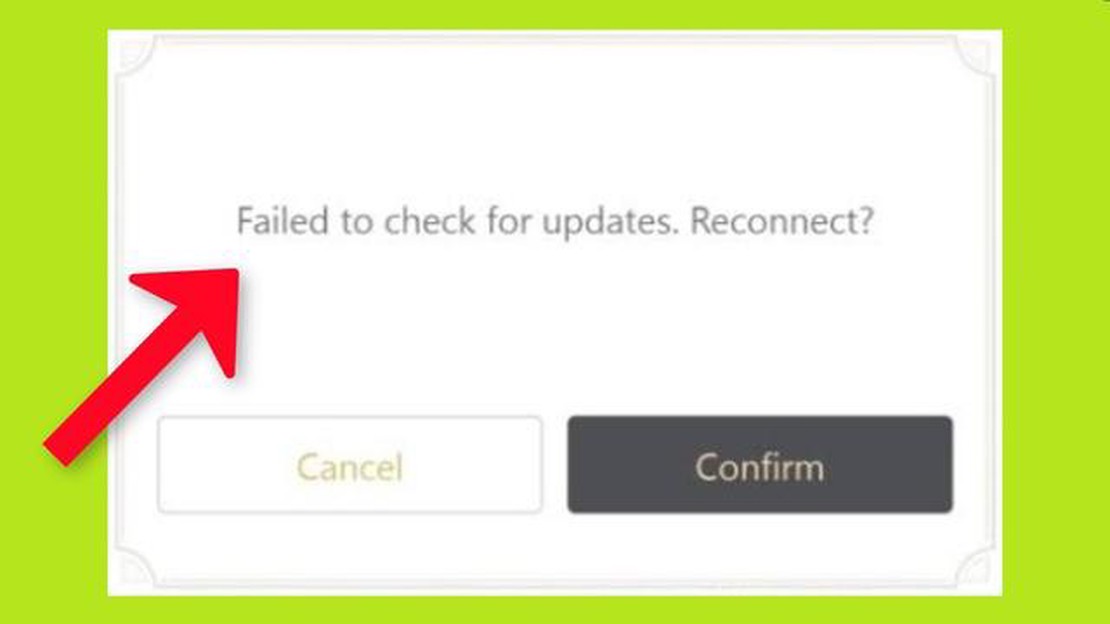
Genshin Impact er et uhyre populært action-rollespil i en åben verden, som har betaget spillere over hele verden. Men som alle andre spil er det ikke uden sine lejlighedsvise problemer. Et af de problemer, som spillere kan støde på, er fejlen “Failed to Check for Updates”. Denne fejl opstår, når spillet ikke kan oprette forbindelse til serveren for at tjekke for opdateringer.
Der kan være flere grunde til, at denne fejl opstår. En mulighed er en dårlig internetforbindelse, som kan forhindre spillet i at etablere en stabil forbindelse til serveren. En anden potentiel årsag er servervedligeholdelse eller nedetid, som midlertidigt kan forhindre spillet i at tjekke for opdateringer. Derudover er det også muligt, at spillets filer er blevet beskadigede eller forældede, hvilket fører til fejlen.
Hvis du støder på fejlen “Failed to Check for Updates” i Genshin Impact, er der flere fejlfindingstrin, du kan tage for at løse problemet. Først skal du tjekke din internetforbindelse og sikre dig, at den er stabil. Hvis du bruger en trådløs forbindelse, kan du prøve at forbinde din enhed direkte til routeren med et Ethernet-kabel for at udelukke eventuelle Wi-Fi-problemer.
Dernæst skal du tjekke, om der er nogen meddelelser om servervedligeholdelse eller nedetid fra spiludvikleren. Disse oplysninger bliver ofte lagt ud på Genshin Impacts officielle hjemmeside eller sociale medier. Hvis der er igangværende vedligeholdelse, kan det være nødvendigt at vente, til den er afsluttet, før du kan tjekke for opdateringer.
Hvis din internetforbindelse er stabil, og der ikke er nogen igangværende vedligeholdelse, er det næste skridt at kontrollere spilfilernes integritet. I Genshin Impact kan du gøre dette ved at bruge indstillingen “Repair” i spillets launcher. Dette vil scanne dine spilfiler for eventuelle fejl eller korruption og forsøge at rette dem. Når reparationsprocessen er færdig, kan du prøve at tjekke for opdateringer igen for at se, om fejlen er løst.
Hvis ingen af disse trin løser fejlen “Failed to Check for Updates”, skal du muligvis kontakte spillets kundesupport for at få yderligere hjælp. De vil kunne give dig mere specifikke fejlfindingstrin eller hjælpe dig med andre tekniske problemer, du måtte opleve.
Afslutningsvis kan fejlen “Failed to Check for Updates” i Genshin Impact være frustrerende, men den kan som regel løses med et par enkle trin. Ved at sikre en stabil internetforbindelse, tjekke for servervedligeholdelse og verificere integriteten af spilfiler, kan du fejlfinde og rette denne fejl, så du igen kan nyde den fordybende verden i Genshin Impact.
Hvis du har problemer med Genshin Impact, og det bliver ved med ikke at tjekke for opdateringer, er der et par trin, du kan tage for at prøve at løse problemet.
Hvis ingen af disse trin løser problemet, kan det være nødvendigt at kontakte spillets supportteam for at få yderligere hjælp. Giv dem så mange oplysninger som muligt, herunder eventuelle fejlmeddelelser eller koder, du er stødt på. De vil kunne hjælpe dig med at fejlfinde problemet og få dig tilbage i spillet.
Hvis du oplever fejlen “Failed to Check for Updates” i Genshin Impact, er et af de første fejlfindingstrin, du kan prøve, at genstarte programmet. Det kan hjælpe med at løse eventuelle midlertidige problemer eller fejl, som kan være årsag til fejlen.
For at genstarte Genshin Impact-applikationen skal du først lukke spillet helt. Det kan du gøre ved at klikke på knappen “X” i øverste højre hjørne af vinduet eller ved at bruge task manager til at afslutte applikationsprocessen.
Når spillet er lukket, skal du vente et øjeblik og derefter genstarte Genshin Impact. Dette vil starte programmet forfra, så det igen kan oprette forbindelse til serverne og tjekke, om der er tilgængelige opdateringer.
Hvis fejlen “Failed to Check for Updates” fortsætter efter genstart af programmet, kan der være andre faktorer på spil. I så fald kan du prøve andre fejlfindingstrin som at tjekke din internetforbindelse, verificere spilfilerne eller geninstallere spillet, hvis det er nødvendigt.
Hvis du oplever fejlen “Failed to Check for Updates” i Genshin Impact, er en af de første ting, du bør gøre, at tjekke din internetforbindelse. En stabil og pålidelig internetforbindelse er afgørende for, at spillet kan oprette forbindelse til serverne og tjekke for opdateringer.
Start med at tjekke, om du har forbindelse til internettet. Det kan du gøre ved at prøve at indlæse en webside eller åbne et andet onlineprogram. Hvis du ikke kan få forbindelse til internettet, kan det være nødvendigt at fejlfinde din netværksforbindelse.
Prøv først at genstarte din router eller dit modem. Det kan ofte løse midlertidige forbindelsesproblemer. Du kan gøre det ved at trække stikket ud af routeren eller modemmet, vente et par sekunder og derefter sætte stikket i igen. Vent på, at modemmet eller routeren genstarter helt, før du prøver at oprette forbindelse igen.
Læs også: Brugen af diamanter i Breath of the Wild (Botw)
Hvis det ikke løser problemet at genstarte routeren eller modemmet, kan du prøve at oprette forbindelse til et andet netværk. Hvis du f.eks. bruger en Wi-Fi-forbindelse, kan du prøve at forbinde direkte til dit modem med et Ethernet-kabel. Det kan være med til at afgøre, om problemet ligger hos dit netværk eller hos din internetudbyder.
Hvis du kan oprette forbindelse til et andet netværk uden problemer, kan der være et problem med din Wi-Fi-router eller dine indstillinger. I så fald kan det være nødvendigt at fejlfinde din Wi-Fi-forbindelse eller kontakte din internetudbyder for yderligere hjælp.
Sørg også for, at din internetforbindelse har tilstrækkelig båndbredde til at understøtte Genshin Impact. Hvis du har flere enheder forbundet til dit netværk, eller hvis en anden bruger meget båndbredde, kan det påvirke spillets evne til at tjekke for opdateringer. Overvej at prioritere Genshin Impact ved at lukke alle unødvendige applikationer eller begrænse brugen af båndbreddekrævende opgaver, mens du spiller spillet.
Ved at tjekke og fejlfinde din internetforbindelse kan du sikre, at Genshin Impact er i stand til at tjekke for opdateringer og give dig den bedst mulige spiloplevelse.
Læs også: Hvem lagde stemme til Tomo på engelsk?
Hvis du oplever fejlen “Failed to Check for Updates” i Genshin Impact, er en mulig løsning at rydde spillets cache og data. At rydde cache og data kan hjælpe med at løse eventuelle beskadigede eller forældede filer, der kan være årsag til fejlen.
Følg disse trin for at rydde cache og data:
Når du har ryddet cache og data, skal du starte Genshin Impact igen og tjekke, om fejlen “Failed to Check for Updates” fortsætter. Hvis den gør det, kan du prøve at genstarte din enhed og derefter gentage ovenstående trin. Hvis problemet stadig er der, skal du måske overveje andre fejlfindingsmetoder eller kontakte spillets supportteam for yderligere hjælp.
Hvis du oplever fejlen “Failed to check for updates” i Genshin Impact, er en mulig løsning at deaktivere din antivirus og firewall midlertidigt. Antivirus- og firewallsoftware kan nogle gange forstyrre spillets opdateringsproces, hvilket får fejlen til at opstå.
For at deaktivere din antivirussoftware skal du åbne antivirusprogrammet på din computer og lede efter en mulighed for midlertidigt at deaktivere eller slukke for beskyttelsen. Denne mulighed findes normalt i menuen for indstillinger eller præferencer. Når den er deaktiveret, kan du prøve at starte spillet og tjekke for opdateringer igen.
På samme måde kan du midlertidigt deaktivere din firewall for at se, om det løser problemet. For at deaktivere firewallen skal du gå til kontrolpanelet på din computer og søge efter “firewall”. Derfra kan du få adgang til firewallindstillingerne og deaktivere den. Husk at aktivere firewallen, når du er færdig med fejlsøgningen.
Deaktivering af antivirus og firewall bør kun ske midlertidigt og som et trin i fejlsøgningen. Det er vigtigt at have disse sikkerhedsforanstaltninger på plads for at beskytte din computer mod skadelig software og onlinetrusler. Hvis det løser fejlen at deaktivere dem, kan det være nødvendigt at tilføje Genshin Impact til undtagelses- eller udelukkelseslisten i din sikkerhedssoftware, så den kan opdatere uden indblanding.
Hvis du oplever fejlen “Failed to Check for Updates” i Genshin Impact, er et af de fejlfindingstrin, du kan prøve, at geninstallere spillet. En geninstallation af spillet kan hjælpe med at løse eventuelle korrupte eller manglende spilfiler, som kan være årsag til opdateringstjek-fejlen.
Følg disse trin for at geninstallere Genshin Impact:
Hvis fejlen fortsætter efter geninstallation af Genshin Impact, kan det være nødvendigt at kontakte spillets supportteam for yderligere hjælp. De kan muligvis give dig yderligere fejlfindingstrin eller hjælpe med at løse problemet på deres side.
Fejlen “Failed to Check for Updates” i Genshin Impact kan opstå af forskellige årsager, f.eks. en dårlig internetforbindelse, serverproblemer eller problemer med spillets filer.
For at rette fejlen “Failed to Check for Updates” i Genshin Impact, kan du prøve at genstarte spillet, tjekke din internetforbindelse, verificere spillets filer eller opdatere spillet manuelt.
Hvis genstart af spillet ikke løser fejlen “Failed to Check for Updates”, kan du prøve at tjekke din internetforbindelse for at sikre, at den er stabil og korrekt tilsluttet. Du kan også prøve at nulstille din router eller kontakte din internetudbyder for yderligere hjælp.
For at bekræfte spilfilerne i Genshin Impact kan du åbne spilstarteren, klikke på tandhjulsikonet i øverste højre hjørne, vælge “Spilindstillinger” og derefter klikke på “Bekræft” ved siden af “Kontroller filintegritet.”
Ja, der er en måde at opdatere Genshin Impact manuelt på, hvis den automatiske opdatering fejler. Du kan besøge den officielle Genshin Impact-hjemmeside og downloade den nyeste spilklient derfra. Når den er downloadet, kan du installere den på din computer og starte spillet for at spille.
Hvorfor bliver min Genshin ved med at sige netværksfejl? Netværksfejl kan være frustrerende, når du spiller Genshin Impact, da de kan afbryde dit …
Læs artikelKan man stadig få Mistsplitter Reforged? Genshin Impact er et populært action-rollespil udviklet af miHoYo. Et af de eftertragtede våben i spillet er …
Læs artikelHar en kegle 1 eller 2 sider? I geometriens verden er klassificeringen af former og figurer ofte et diskussionsemne. Specifikt har spørgsmålet om, …
Læs artikelHvor meget skade er normal Gollux? Gollux er en frygtindgydende boss i spilverdenen, især i det populære MMORPG MapleStory. Spillere, der vover sig …
Læs artikelKommer der en Sony RX10 Mark V? På det seneste har der været mange spekulationer om, hvorvidt Sony vil lancere en ny version af deres populære …
Læs artikelHvor er DBS Broly tilgængelig på Netflix? Dragon Ball Super: Broly er en meget ventet anime-film, der blev udgivet i 2018. Det er den tyvende Dragon …
Læs artikel